电脑字体怎么改,小编告诉你电脑字体怎么改
分类:windows7教程 发布时间:2018-08-06 14:49:08
喜欢个性化电脑的朋友经常会想更改系统的一些默认设置,比如窗口动画、主题、或字体等等,总之要让我们看电脑时比较符合自己的口味才行哈,这里说明下如何更改系统显示的字体,包括图标下面的字体、右键菜单等等。下面,小编跟大家分享修改电脑字体的经验。
在使用电脑的过程中我们可能发现电脑的字体不是我们习惯的类型,每个系统都有着其自带的字体,有时我们也会对这些常用的字体觉得腻烦,想要换一换新的字体。可又不知道怎么自己喜欢的字体,下面,小编给大家演示修改电脑字体的操作流程。
电脑字体怎么改
在桌面空白处单击右键,选择“个性化”

电脑字体系统软件图解1
点击“窗口颜色”。

改字体系统软件图解2
点击“高级外观设置”。

电脑系统软件图解3
将“项目”处选择为“菜单”,然后选择你喜欢的字体,调节字体大小,选择字体的颜色,选择是否加粗,设置好后点击确定。
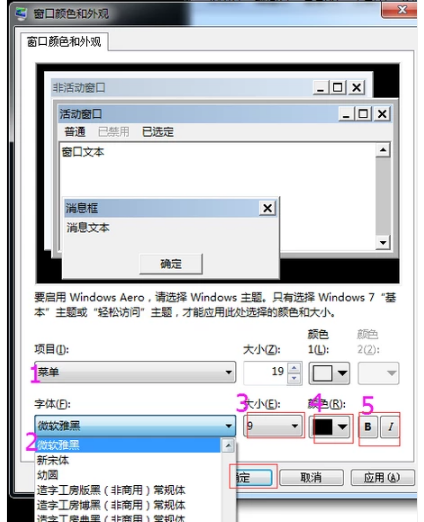
字体系统软件图解4
以上就是修改电脑字体的操作流程。






 立即下载
立即下载







 魔法猪一健重装系统win10
魔法猪一健重装系统win10
 装机吧重装系统win10
装机吧重装系统win10
 系统之家一键重装
系统之家一键重装
 小白重装win10
小白重装win10
 杜特门窗管家 v1.2.31 官方版 - 专业的门窗管理工具,提升您的家居安全
杜特门窗管家 v1.2.31 官方版 - 专业的门窗管理工具,提升您的家居安全 免费下载DreamPlan(房屋设计软件) v6.80,打造梦想家园
免费下载DreamPlan(房屋设计软件) v6.80,打造梦想家园 全新升级!门窗天使 v2021官方版,保护您的家居安全
全新升级!门窗天使 v2021官方版,保护您的家居安全 创想3D家居设计 v2.0.0全新升级版,打造您的梦想家居
创想3D家居设计 v2.0.0全新升级版,打造您的梦想家居 全新升级!三维家3D云设计软件v2.2.0,打造您的梦想家园!
全新升级!三维家3D云设计软件v2.2.0,打造您的梦想家园! 全新升级!Sweet Home 3D官方版v7.0.2,打造梦想家园的室内装潢设计软件
全新升级!Sweet Home 3D官方版v7.0.2,打造梦想家园的室内装潢设计软件 优化后的标题
优化后的标题 最新版躺平设
最新版躺平设 每平每屋设计
每平每屋设计 [pCon planne
[pCon planne Ehome室内设
Ehome室内设 家居设计软件
家居设计软件 微信公众号
微信公众号

 抖音号
抖音号

 联系我们
联系我们
 常见问题
常见问题



